Como recuperar o acesso ao disco rígido, corrigir o erro de não conseguir abrir o disco rígido

Neste artigo, mostraremos como recuperar o acesso ao seu disco rígido em caso de falha. Vamos acompanhar!
Cansado de converter manualmente cada documento do Microsoft Word para o Google Docs? Felizmente, o Google Drive tem uma opção integrada que permite converter vários documentos de uma só vez, e isso não é complicado.
Ative o recurso para converter documentos do Word para o formato Google Docs
No Google Drive, há uma opção chamada “ Converter arquivos enviados para o formato do editor do Google Docs ”, que permite converter todos os arquivos enviados para o formato do editor do Google Docs. Em outras palavras, esta opção converterá seus arquivos do Word, Excel e PowerPoint para os respectivos formatos do Google Docs, Sheets e Slides. Além disso, os formatos OpenOffice também são suportados, mas os formatos iWork da Apple não.
Observe que isso só converte os arquivos que você carrega no Drive após habilitar a opção “Converter arquivos carregados para o formato do editor do Google Docs”. Para arquivos que foram enviados anteriormente para o Drive, se você quiser convertê-los, será necessário baixá-los novamente para o seu computador e começar o processo desde o início.
Para começar, abra qualquer navegador no seu PC e acesse sua conta do Google Drive. No Google Drive, clique no ícone de engrenagem no canto superior direito da tela e selecione “ Configurações ”.
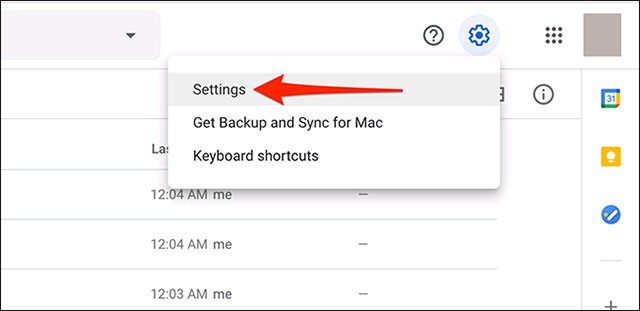
Na janela Configurações, ative a opção “ Converter arquivos enviados para o formato do editor do Google Docs ”. Em seguida, no canto superior direito da janela, clique em “ Concluído ”.
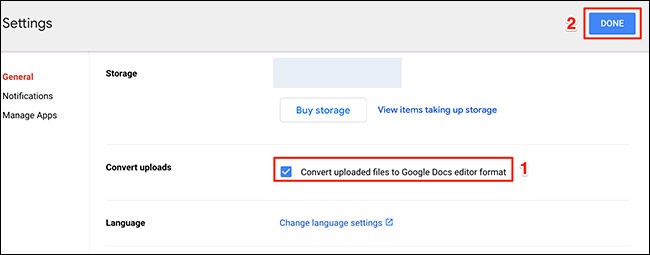
Em seguida, no menu da barra lateral do Google Drive, clique em “ Novo ”. Em seguida, selecione “ Upload de arquivo ” e carregue todos os arquivos do Word (ou outros arquivos do Office) que deseja converter.
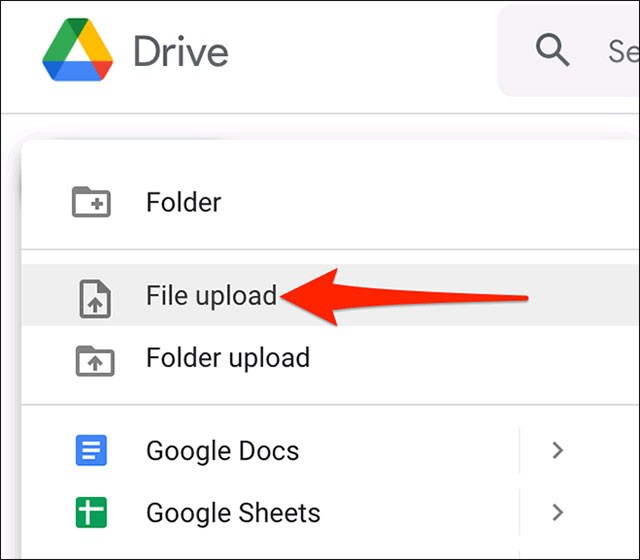
O Google converterá automaticamente os arquivos enviados para os formatos correspondentes do Google.
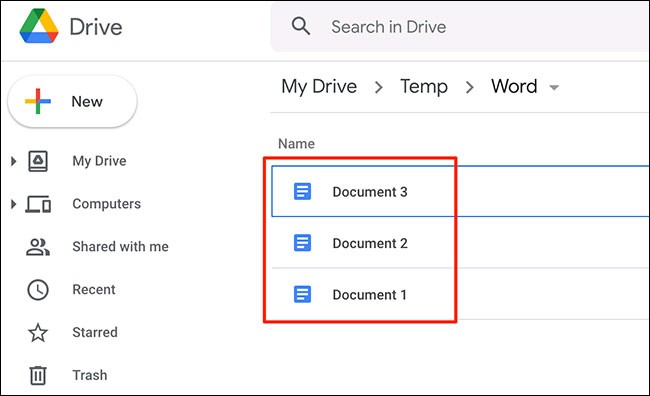
Caso você não queira mais converter seus arquivos automaticamente, volte aos passos acima, desmarque a opção “ Converter arquivos enviados para o formato do editor do Google Docs ” e clique em “ Concluído ”.
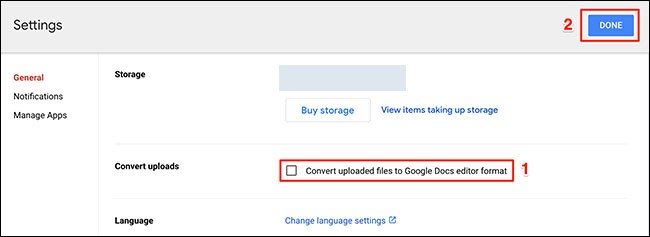
Neste artigo, mostraremos como recuperar o acesso ao seu disco rígido em caso de falha. Vamos acompanhar!
À primeira vista, os AirPods parecem fones de ouvido sem fio comuns. Mas tudo mudou quando alguns recursos pouco conhecidos foram descobertos.
A Apple apresentou o iOS 26 – uma grande atualização com um novo design de vidro fosco, experiências mais inteligentes e melhorias em aplicativos familiares.
Os alunos precisam de um tipo específico de laptop para seus estudos. Ele não deve apenas ser potente o suficiente para um bom desempenho na área de estudo escolhida, mas também compacto e leve o suficiente para ser carregado o dia todo.
Adicionar uma impressora ao Windows 10 é simples, embora o processo para dispositivos com fio seja diferente do que para dispositivos sem fio.
Como você sabe, a RAM é um componente de hardware muito importante em um computador, atuando como memória para processar dados e é o fator que determina a velocidade de um laptop ou PC. No artigo abaixo, o WebTech360 apresentará algumas maneiras de verificar erros de RAM usando software no Windows.
As Smart TVs realmente conquistaram o mundo. Com tantos recursos excelentes e conectividade à Internet, a tecnologia mudou a maneira como assistimos TV.
Geladeiras são eletrodomésticos comuns em residências. As geladeiras geralmente têm 2 compartimentos, o compartimento frio é espaçoso e tem uma luz que acende automaticamente toda vez que o usuário o abre, enquanto o compartimento do freezer é estreito e não tem luz.
As redes Wi-Fi são afetadas por muitos fatores além de roteadores, largura de banda e interferência, mas existem algumas maneiras inteligentes de melhorar sua rede.
Se você quiser voltar para o iOS 16 estável no seu telefone, aqui está o guia básico para desinstalar o iOS 17 e fazer o downgrade do iOS 17 para o 16.
Iogurte é um alimento maravilhoso. É bom comer iogurte todos os dias? Quando você come iogurte todos os dias, como seu corpo muda? Vamos descobrir juntos!
Este artigo discute os tipos de arroz mais nutritivos e como maximizar os benefícios para a saúde de qualquer arroz que você escolher.
Estabelecer um horário de sono e uma rotina para dormir, mudar o despertador e ajustar a dieta são algumas das medidas que podem ajudar você a dormir melhor e acordar na hora certa pela manhã.
Alugue, por favor! Landlord Sim é um jogo de simulação para dispositivos móveis para iOS e Android. Você jogará como proprietário de um complexo de apartamentos e começará a alugar um apartamento com o objetivo de reformar o interior do seu apartamento e deixá-lo pronto para inquilinos.
Obtenha o código do jogo Bathroom Tower Defense Roblox e resgate recompensas emocionantes. Elas ajudarão você a melhorar ou desbloquear torres com maior dano.













